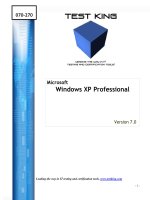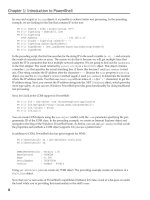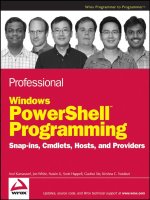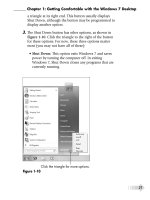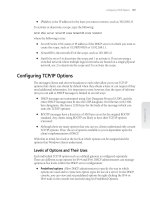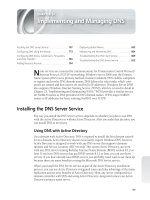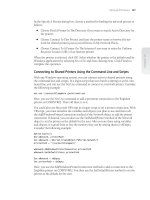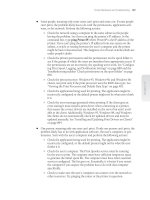Tài liệu Windows Malicious Software Removal Tool ppt
Bạn đang xem bản rút gọn của tài liệu. Xem và tải ngay bản đầy đủ của tài liệu tại đây (536.92 KB, 7 trang )
Windows Malicious Software Removal Tool
Windows Malicious Software Removal Tool (mrt.exe) là gì
•
Microsoft Windows Malicious Software Removal Tool về cơ bản là một công
cụ tự do giúp đỡ bạn loại bỏ phần mềm hiểm độc đặc biệt từ những máy tính chạy
hệ điều hành Windows, bao gồm mọi phiên bản Windows Vista. Công cụ này
được cập nhật hàng tháng thông qua Windows Update. Sau khi được cài đặt,
chương trình âm thầm chạy trong máy và loại bỏ phần mềm hiểm độc mà nó tìm
thấy. Khi chương trình quét hoàn tất, công cụ này sẽ báo cáo kết qu
ả của đợt quét
vừa rồi. Báo cáo có thể được tìm thấy trong file mrt.log được đặt trong thư mục
C:\Windows\Debug
•
Mặc dù công cụ này giúp bạn loại bỏ các phầm mêm hiểm độc, nhưng nó vẫn
chưa thay thế được các chương trình Antivirus. Bởi vì cơ sở dữ liệu về các phần
mềm hiểm độc của chương trình này có hạn và chỉ tìm kiếm những hiểm họa đặc
biệt. Đồng thời, nó chỉ cập nhật hàng tháng, không giống các chương trình
Antivirus là cập nhật hàng ngày.
Có thể tìm chương trình ở
đâu?
•
Theo mặc định, chương trình này có thể tìm thấy trong C:\Windows\System32,
tìm đến file tên là mrt.exe.
•
Nếu bạn không thấy file đó, có nghĩa là chương trình này chưa được cài đặt trên
máy của bạn, trong trường hợp này bạn có thể Download trực tiếp trên trang web
của Microsoft tại địa chỉ:
/>E72D-4F54-9AB3-75B8EB148356&displaylang=en
Làm cách nào để sử dụng trong chế độ tương tác?
•
Nếu bạn muốn chạy chương trình bằng tay, tìm đến thư mục ở trên và
Double-Click vào file mrt.exe
•
Một cách dễ hơn, mở Start Menu ---> Run ----> gõ mrt.exe ----> OK
•
Màn hình chào mừng củaWindows Malicious Software Removal Tool xuất hiện
---> nhấn Next để tiếp tục.
•
Bây giờ bạn cần lựa chọn phương thức scan, bạn có 3 sự lựa chọn: Quick scan,
Full scan, Customized Scan. Nếu bạn đã không quét PC từ trước và bạn không có
cài đặt chương trình Antivirus nào cả, bạn nên chọn Full Scan, tùy ý bạn chọn ----
> click Next để tiếp tục.
•
Chương trình bắt đầu quét máy tính của bạn và hiển thị trạng thái đang quét.
•
Bạn sẽ nhận được một thông báo kết quả sau khi kết thúc. Ở trường hợp của mình
là"no malicious software was detected", có nghĩa là "Không có phần mềm hiểm
độc nào được nhận diện", chọn Finish để kết thúc chương trình.